Dell Vostro 5470 laptop Manuel du propriétaire
PDF
Télécharger
Document
Dell Vostro 5470 Manuel du propriétaire Modèle réglementaire: P41G Type réglementaire: P41G002 Remarques, précautions et avertissements REMARQUE : Une REMARQUE indique des informations importantes qui peuvent vous aider à mieux utiliser votre ordinateur. PRÉCAUTION : Une PRÉCAUTION indique un risque d'endommagement du matériel ou de perte de données et vous indique comment éviter le problème. AVERTISSEMENT : Un AVERTISSEMENT indique un risque d'endommagement du matériel, de blessures corporelles ou même de mort. © 2013 Dell Inc. Marques utilisées dans ce document : Dell™, le logo DELL, Dell Precision™, Precision ON™,ExpressCharge™, Latitude™, Latitude ON™, OptiPlex™, Vostro™ et Wi-Fi Catcher™ sont des marques de Dell Inc. Intel®, Pentium®, Xeon®, Core™, Atom™, Centrino® et Celeron® sont des marques déposées d'Intel Corporation aux États-Unis et dans d'autres pays. AMD® est une marque déposée et AMD Opteron™, AMD Phenom™, AMD Sempron™, AMD Athlon™, ATI Radeon™ et ATI FirePro™ sont des marques d'Advanced Micro Devices, Inc. Microsoft®, Windows®, MS-DOS®, Windows Vista®, le bouton Démarrer de Windows Vista et Office Outlook® sont des marques ou des marques déposées de Microsoft Corporation aux États-Unis et dans d'autres pays. Blu-ray Disc™ est une marque appartenant à la Blu-ray Disc Association (BDA) et sous licence pour une utilisation sur des disques et des lecteurs. La marque textuelle Bluetooth® est une marque déposée et appartient à Bluetooth® SIG, Inc. et toute utilisation d'une telle marque par Dell Inc. se fait dans le cadre d'une licence. Wi-Fi® est une marque déposée de Wireless Ethernet Compatibility Alliance, Inc. 2013 - 09 Rév. A00 Table des matières 1 Intervention à l'intérieur de votre ordinateur......................................................................... 5 Avant d'intervenir à l'intérieur de l'ordinateur......................................................................................................... 5 Mise hors tension de l’ordinateur.............................................................................................................................6 Après une intervention dans l'ordinateur.................................................................................................................6 2 Retrait et installation des composants.................................................................................... 8 Outils recommandés.................................................................................................................................................8 Présentation du système.......................................................................................................................................... 8 Retrait du cache de fond de l’ordinateur..................................................................................................................9 Installation du cache de fond de l’ordinateur.........................................................................................................11 Retrait de la batterie............................................................................................................................................... 11 Installation de la batterie........................................................................................................................................13 Retrait du disque dur.............................................................................................................................................. 13 Installation du disque dur....................................................................................................................................... 14 Retrait de la pile bouton..........................................................................................................................................14 Installation de la pile bouton...................................................................................................................................15 Retrait de la carte WLAN........................................................................................................................................15 Installation de la carte de réseau sans fil WLAN................................................................................................... 15 Retrait de la carte SSD mSATA.............................................................................................................................. 16 Installation de la carte SSD mSATA....................................................................................................................... 16 Retrait du ventilateur du système...........................................................................................................................16 Installation du ventilateur du système....................................................................................................................19 Retrait du dissipateur de chaleur........................................................................................................................... 19 Installation du dissipateur de chaleur.................................................................................................................... 21 Retrait de la mémoire..............................................................................................................................................21 Installation de la mémoire...................................................................................................................................... 21 Retrait de la carte système.....................................................................................................................................21 Installation de la carte système..............................................................................................................................24 Retrait des haut-parleurs........................................................................................................................................24 Installation des haut-parleurs.................................................................................................................................26 Retrait de l’ensemble écran....................................................................................................................................26 Installation de l’ensemble écran............................................................................................................................ 28 Retrait du cadre d’écran.........................................................................................................................................28 Installation du cadre d’écran..................................................................................................................................31 Retrait du panneau d’écran.................................................................................................................................... 31 Installation du panneau d’écran.............................................................................................................................32 Retrait de la caméra............................................................................................................................................... 32 Installation de la caméra........................................................................................................................................ 33 3 3 Configuration du système........................................................................................................ 34 Présentation de la configuration du système.........................................................................................................34 Séquence de démarrage........................................................................................................................................ 34 Touches de navigation............................................................................................................................................34 Mise à jour du BIOS ...............................................................................................................................................35 Options du programme de configuration du système............................................................................................ 36 4 Dépannage................................................................................................................................. 39 Diagnostisc ePSA (Enhanced Pre-Boot System Assessment)...............................................................................39 Voyants d’état de la batterie...................................................................................................................................39 Voyants d’état de l’appareil.................................................................................................................................... 40 Codes de bips..........................................................................................................................................................40 5 Caractéristiques........................................................................................................................ 42 Caractéristiques techniques...................................................................................................................................42 6 Contacter Dell............................................................................................................................ 47 Contacter Dell......................................................................................................................................................... 47 4 Intervention à l'intérieur de votre ordinateur 1 Avant d'intervenir à l'intérieur de l'ordinateur Suivez les recommandations de sécurité ci-dessous pour protéger votre ordinateur et vos données personnelles de toute détérioration. Sauf indication contraire, chaque procédure mentionnée dans ce document suppose que les conditions suivantes sont réunies : • Vous avez pris connaissance des informations de sécurité fournies avec votre ordinateur. • Un composant peut être remplacé ou, si acheté séparément, installé en exécutant la procédure de retrait dans l'ordre inverse. AVERTISSEMENT : Avant d'intervenir dans l'ordinateur, lisez les informations de sécurité fournies avec l'ordinateur. D'autres informations sur les pratiques d'excellence en matière de sécurité sont disponibles sur la page d'accueil Regulatory Compliance (Conformité règlementaire), à l'adresse www.dell.com/ regulatory_compliance . PRÉCAUTION : La plupart des réparations ne peuvent être effectuées que par un technicien de maintenance agréé. N'effectuez que les opérations de dépannage et les petites réparations autorisées par la documentation de votre produit et suivez les instructions fournies en ligne ou par téléphone par l'équipe de maintenance et d'assistance technique. Tout dommage causé par une réparation non autorisée par Dell est exclu de votre garantie. Consultez et respectez les consignes de sécurité fournies avec votre produit. PRÉCAUTION : Pour éviter une décharge électrostatique, raccordez-vous à la terre à l'aide d'un bracelet antistatique ou en touchant une surface métallique non peinte, par exemple un connecteur sur le panneau arrière de l'ordinateur. PRÉCAUTION : Manipulez avec précaution les composants et les cartes. Ne touchez pas les composants ni les contacts des cartes. Saisissez les cartes par les bords ou par le support de montage métallique. Saisissez les composants, processeur par exemple, par les bords et non par les broches. PRÉCAUTION : Lorsque vous déconnectez un câble, tirez sur le connecteur ou sa languette, mais pas sur le câble lui-même. Certains câbles sont dotés de connecteurs avec dispositif de verrouillage. Si vous déconnectez un câble de ce type, appuyez d'abord sur le verrou. Lorsque vous démontez les connecteurs, maintenez-les alignés uniformément pour éviter de tordre les broches. Enfin, avant de connecter un câble, vérifiez que les deux connecteurs sont correctement orientés et alignés. REMARQUE : La couleur de votre ordinateur et de certains composants peut différer de celle de l'ordinateur et des composants illustrés dans ce document. Pour ne pas endommager l'ordinateur, procédez comme suit avant d'intervenir dans l'ordinateur. 1. Assurez-vous que la surface de travail est plane et propre afin d'éviter de rayer le capot de l'ordinateur. 2. Mettez l'ordinateur hors tension (voir la section Mise hors tension de l'ordinateur). PRÉCAUTION : Pour retirer un câble réseau, déconnectez-le d'abord de l'ordinateur, puis du périphérique réseau. 3. Déconnectez tous les câbles externes du système. 5 4. Débranchez du secteur l'ordinateur et tous les périphériques qui y sont connectés. 5. Appuyez sur le bouton d'alimentation et maintenez-le enfoncé lorsque l'ordinateur est débranché afin de mettre à la terre la carte système. 6. Retirez le cache. PRÉCAUTION : Avant de toucher un élément dans l'ordinateur, raccordez-vous à la terre en touchant une surface métallique non peinte, telle que le métal à l'arrière de l'ordinateur. Pendant l'intervention, touchez régulièrement une surface métallique non peinte pour éliminer l'électricité statique qui pourrait endommager les composants. Mise hors tension de l’ordinateur PRÉCAUTION : Pour éviter de perdre de données, enregistrez et refermez tous les fichiers ouverts, puis quittez tous les programmes ouverts avant de mettre hors tension l’ordinateur. 1. Arrêtez le système d’exploitation : • Windows 8 : – • Pointez sur l’angle supérieur droit de l’écran et cliquez sur Paramètres. Cliquez sur Éteindre puis sélectionnez Dans Windows 7: 1. Cliquez sur Démarrer 2. Cliquez sur Arrêter. . 3. ou 2. 1. Cliquez sur Démarrer 2. Cliquez sur la flèche dans l’angle inférieur droit du menu Démarrer comme indiqué ci-dessous, puis . cliquez sur Arrêter. Vérifiez que l’ordinateur et tous les périphériques connectés sont hors tension. Si l’ordinateur et les périphériques connectés n’ont pas été mis hors tension automatiquement lorsque vous avez arrêté le système d’exploitation, appuyez sur le bouton Marche/Arrêt et maintenez-le enfoncé pendant quatre secondes environ pour les mettre hors tension. Après une intervention dans l'ordinateur Après avoir exécuté une procédure de remplacement, veillez à connecter les périphériques externes, les cartes et les câbles avant de mettre sous tension l'ordinateur. 1. Replacez le capot. PRÉCAUTION : Pour connecter un câble réseau, connectez le câble au périphérique réseau, puis à l'ordinateur. 2. Connectez le câble téléphonique ou le câble réseau à l'ordinateur. 3. Connectez l'ordinateur et tous les périphériques connectés à leurs prises secteur. 6 4. Mettez sous tension l'ordinateur. 5. Si nécessaire, vérifiez que l'ordinateur fonctionne correctement en exécutant les diagnostics Dell. 7 Retrait et installation des composants Cette section fournit des informations détaillées sur le retrait ou l'installation des composants de l'ordinateur. Outils recommandés Les procédures dans ce document peuvent nécessiter les outils suivants : • petit tournevis à tête plate • tournevis cruciforme • petite pointe en plastique Présentation du système La figure ci-dessous illustre la vue interne de l’arrière de l’ordinateur après le retrait du cache de fond. Les légendes indiquent les noms et caractéristiques des composants situés à l’intérieur de l’ordinateur. Figure 1. Vue interne – arrière 1. ventilateur du système 2. la carte WLAN 3. pile bouton 4. le haut-parleur 5. la batterie 6. le haut-parleur 7. disque dur 8 2 8. ventilateur du système 9. carte système 10. barrette de mémoire 11. le dissipateur de chaleur Retrait du cache de fond de l’ordinateur 1. Appliquez les procédures décrites dans Avant d’intervenir sur l’ordinateur. 2. Retirez les vis de fixation du cache de fond à l’ordinateur. 3. Écartez les bords du cache de fond pour le desserrer. 9 4. 10 Soulevez le cache de fond et retirez-le de l’ordinateur. Installation du cache de fond de l’ordinateur 1. Placez le cache de fond en alignant les orifices des vis sur l’ordinateur. 2. Serrez les vis pour fixer le cache de fond à l’ordinateur. 3. Appliquez les procédures décrites dans Après une intervention à l’intérieur de l’ordinateur. Retrait de la batterie 1. Appliquez les procédures décrites dans Avant d’intervenir sur l’ordinateur. 2. Retirez le cache de fond. 3. Déconnectez le câble de la batterie de son connecteur sur la carte système. 4. Dégager les languettes qui fixent la batterie à sa baie. 11 5. 12 Soulevez la batterie pour la retirer de l’ordinateur. Installation de la batterie 1. Placez la batterie dans son emplacement jusqu’à ce que vous l’entendiez s’enclencher. 2. Connectez le câble de la batterie à son connecteur sur la carte système. 3. Installez le cache de fond. 4. Appliquez les procédures décrites dans Après une intervention à l’intérieur de l’ordinateur. Retrait du disque dur 1. Appliquez les procédures décrites dans Avant d’intervenir sur l’ordinateur. 2. Retirez : a. le cache de fond de l’ordinateur b. la batterie 3. Soulevez l’ensemble disque dur pour le dégager de son compartiment sur l’ordinateur. 4. Soulevez le disque dur pour le retirer de l’ordinateur. 13 Installation du disque dur 1. Placez l’ensemble disque dur dans son emplacement sur l’ordinateur. 2. Installez : a. la batterie b. le cache de fond de l’ordinateur 3. Appliquez les procédures décrites dans Après une intervention à l’intérieur de l’ordinateur. Retrait de la pile bouton 1. Appliquez les procédures décrites dans Avant d’intervenir sur l’ordinateur. 2. Retirez : a. le cache de fond de l’ordinateur b. la batterie 3. Suivez les étapes comme indiqué sur l’illustration : a. Déconnectez le câble de la pile bouton de son connecteur sur la carte système. b. Retirez le câble de la pile bouton des canaux d’acheminement. c. Soulevez et retirez la pile bouton de l’ordinateur. 14 Installation de la pile bouton 1. Placez la pile bouton dans son logement sur l’ordinateur. 2. Faites passer le câble de la pile bouton le long des canaux d’acheminement. 3. Connectez le câble de la pile bouton à son connecteur sur la carte système. 4. Installez : a. la batterie b. le cache de fond de l’ordinateur 5. Appliquez les procédures décrites dans Après une intervention à l’intérieur de l’ordinateur. Retrait de la carte WLAN 1. Appliquez les procédures décrites dans Avant d’intervenir sur l’ordinateur. 2. Retirez : a. le cache de fond de l’ordinateur b. la batterie 3. Suivez les étapes comme indiqué sur l’illustration : a. Déconnectez le câble d’antenne de la carte WLAN. b. Retirer la vis qui fixe la carte WLAN à l’ordinateur. c. Retirez la carte WLAN de son emplacement sur la carte système. Installation de la carte de réseau sans fil WLAN 1. Insérez la carte WLAN dans son connecteur selon un angle de 45 degrés. 2. Serrez la vis qui fixe la carte WLAN à l’ordinateur. 3. Connectez les câbles d’antenne sur leurs connecteurs respectifs marqués sur la carte WLAN. 4. Installez : a. la batterie b. le cache de fond de l’ordinateur 5. Appliquez les procédures décrites dans Après une intervention à l’intérieur de l’ordinateur. 15 Retrait de la carte SSD mSATA 1. Appliquez les procédures décrites dans Avant d’intervenir sur l’ordinateur. 2. Retirez : a. le cache de fond de l’ordinateur b. la batterie 3. Retirer la vis qui fixe la carte mSATA SSD à l’ordinateur. 4. Retirez la carte mSATA SSD de son emplacement sur la carte système. Installation de la carte SSD mSATA 1. Insérez la carte SSD mSATA dans son connecteur selon un angle de 45 degrés. 2. Serrez la vis qui fixe la carte SSD mSATA à l’ordinateur. 3. Installez : a. la batterie b. le cache de fond de l’ordinateur 4. Appliquez les procédures décrites dans Après une intervention à l’intérieur de l’ordinateur. Retrait du ventilateur du système 1. Appliquez les procédures décrites dans Avant d’intervenir sur l’ordinateur. 2. Retirez : a. le cache de fond de l’ordinateur b. la batterie 3. Suivez les étapes comme indiqué sur l’illustration : a. Déconnectez le câble du ventilateur gauche du système de son connecteur sur la carte système. b. Retirez les vis qui fixent le ventilateur gauche du système à la carte système. 16 4. Soulevez le ventilateur gauche du système pour le retirer de l’ordinateur. 5. Déconnectez le câble du ventilateur droit du système de son connecteur sur la carte système. Retirez le câble flexible de la carte système du ventilateur droit du système. 17 6. Retirez les vis qui fixent le ventilateur droit du système à la carte système. 7. Soulevez le ventilateur droit du système pour le retirer de l’ordinateur. 18 Installation du ventilateur du système 1. Placez le ventilateur droit du système dans sa position d’origine dans la carte système et fixez câble flexible de la carte système. 2. Serrez les vis qui fixent le ventilateur droit du système à la carte système. 3. Connectez le câble du ventilateur droit du système à son connecteur situé sur la carte système. 4. Placez le ventilateur gauche du système dans sa position d’origine dans la carte système. 5. Serrez les vis qui fixent le ventilateur gauche du système à la carte système. 6. Connectez le câble du ventilateur gauche du système à son connecteur situé sur la carte système. 7. Installez : a. la batterie b. le cache de fond de l’ordinateur 8. Appliquez les procédures décrites dans Après une intervention à l’intérieur de l’ordinateur. Retrait du dissipateur de chaleur 1. Appliquez les procédures décrites dans Avant d’intervenir sur l’ordinateur. 2. Retirez : a. le cache de fond de l’ordinateur b. la batterie c. ventilateur du système 3. Retirez les vis qui fixent le dissipateur de chaleur à la carte système. 19 4. 20 Soulevez le dissipateur de chaleur et retirez-le de l’ordinateur. Installation du dissipateur de chaleur 1. Placez le dissipateur de chaleur dans sa position d’origine sur la carte système. 2. Serrez les vis qui fixent le dissipateur de chaleur à la carte système. 3. Installez : a. ventilateur du système b. la batterie c. le cache de fond de l’ordinateur 4. Appliquez les procédures décrites dans Après une intervention à l’intérieur de l’ordinateur. Retrait de la mémoire 1. Appliquez les procédures décrites dans Avant d’intervenir sur l’ordinateur. 2. Retirez : a. le cache de fond de l’ordinateur b. la batterie 3. Faites levier sur les pinces de fixation à l’opposé du module mémoire jusqu’à ce que ce dernier se dégage. Retirez le module de mémoire de son connecteur sur la carte système. Installation de la mémoire 1. Insérez le module de mémoire dans son connecteur. 2. Enfoncez le module de mémoire jusqu’à ce que vous l’entendiez s’enclencher. 3. Installez : a. la batterie b. le cache de fond de l’ordinateur 4. Appliquez les procédures décrites dans Après une intervention à l’intérieur de l’ordinateur. Retrait de la carte système 1. Appliquez les procédures décrites dans Avant d’intervenir sur l’ordinateur. 2. Retirez : a. b. c. d. e. 3. le cache de fond de l’ordinateur la batterie ventilateur du système le dissipateur de chaleur disque dur Débranchez les câbles suivants : a. le haut-parleur 21 b. c. d. e. f. g. h. 4. 22 écran clavier pavé tactile webcam pile bouton WLAN Lecteur d’empreintes digitales Retirez les vis de fixation de la carte système au châssis. 5. Retirez la carte système de l’ordinateur. 23 Installation de la carte système 1. Placez la carte système dans sa position d’origine sur l’ordinateur. 2. Serrez les vis qui fixent la carte système au châssis. 3. Branchez les câbles suivants : a. b. c. d. e. f. g. h. 4. Installez : a. b. c. d. e. 5. lecteur d’empreintes digitales WLAN pile bouton webcam pavé tactile clavier écran le haut-parleur disque dur le dissipateur de chaleur ventilateur du système la batterie le cache de fond de l’ordinateur Appliquez les procédures décrites dans Après une intervention à l’intérieur de l’ordinateur. Retrait des haut-parleurs 1. Appliquez les procédures décrites dans Avant d’intervenir sur l’ordinateur. 2. Retirez : a. b. c. d. e. f. g. h. i. 3. 24 le cache de fond de l’ordinateur la batterie disque dur la carte WLAN carte SSD mSATA pile bouton ventilateur du système le dissipateur de chaleur carte système Retirez le câble de haut-parleur de son canal d’acheminement. 4. Soulevez l’ensemble haut-parleur avec son câble d’acheminement et retirez les haut-parleurs de l’ordinateur. 25 Installation des haut-parleurs 1. Placez les haut-parleurs dans leur position d’origine sur l’ordinateur. 2. Acheminez le câble du haut parleur le long du canal d’acheminement. 3. Connectez le connecteur du haut-parleur à son connecteur sur la carte système. 4. Installez : a. b. c. d. e. f. g. h. i. 5. carte système le dissipateur de chaleur ventilateur du système pile bouton carte SSD mSATA la carte WLAN disque dur la batterie le cache de fond de l’ordinateur Appliquez les procédures décrites dans Après une intervention à l’intérieur de l’ordinateur. Retrait de l’ensemble écran 1. Appliquez les procédures décrites dans Avant d’intervenir sur l’ordinateur. 2. Retirez : a. le cache de fond de l’ordinateur b. la batterie 3. 26 Déconnectez le câble LVDS et le câble de la caméra de leurs connecteurs sur la carte système. 4. Retirez les vis qui fixent les charnières d’écran à la carte système. Soulevez le panneau de la base du système et écartez-le des charnières d’écran pour faciliter le retrait de l’ensemble écran. 5. Retirez le panneau de la base du système. 27 Installation de l’ensemble écran 1. Alignez le panneau de base de l’ordinateur sur les charnières d’écran. 2. Installez les vis qui fixent les charnières d’écran à la carte système. 3. Connectez le câble LVDS et le câble de la caméra aux connecteurs de la carte système. 4. Installez : a. la batterie b. le cache de fond de l’ordinateur 5. Appliquez les procédures décrites dans Après une intervention à l’intérieur de l’ordinateur. Retrait du cadre d’écran 1. Appliquez les procédures décrites dans Avant d’intervenir sur l’ordinateur. 2. Retirez : a. le cache de fond de l’ordinateur b. la batterie c. l’ensemble écran 3. 28 Faites pivoter les pattes de la charnière à l’angle indiqué pour faciliter le retrait du cadre d’écran. 4. Écartez puis retirez les capuchons en plastique qui recouvrent les vis du cadre d’écran. 5. Retirez les vis qui fixent le cadre d’écran. 29 6. 30 Écartez les bords intérieurs du cadre d’écran pour retirer celui-ci. Installation du cadre d’écran 1. Alignez le cadre d’écran en appuyant sur les bords. 2. Installez les vis qui fixent le cadre d’écran. 3. Installez les capuchons en plastique qui fixent les vis du cadre d’écran de chaque côté de l’écran. 4. Installez : a. la batterie b. le cache de fond de l’ordinateur c. l’ensemble écran 5. Appliquez les procédures décrites dans Après une intervention à l’intérieur de l’ordinateur. Retrait du panneau d’écran 1. Appliquez les procédures décrites dans Avant d’intervenir sur l’ordinateur. 2. Retirez : a. b. c. d. le cache de fond de l’ordinateur la batterie l’ensemble écran le cadre d’écran 3. Retirez les vis qui fixent le panneau d’écran à l’ensemble écran. 4. Soulevez et retirez l’écran de l’ensemble écran. 31 Installation du panneau d’écran 1. Alignez le panneau d’écran sur l’ensemble écran en appuyant sur les bords. 2. Installez les vis qui fixent l’écran. 3. Installez : a. b. c. d. 4. la batterie le cache de fond de l’ordinateur l’ensemble écran le cadre d’écran Appliquez les procédures décrites dans Après une intervention à l’intérieur de l’ordinateur. Retrait de la caméra 1. Appliquez les procédures décrites dans Avant d’intervenir sur l’ordinateur. 2. Retirez : a. b. c. d. e. 3. 32 le cache de fond de l’ordinateur la batterie l’ensemble écran le cadre d’écran écran Déconnectez le câble de la caméra et soulevez la caméra pour la retirer de l’ordinateur. Installation de la caméra 1. Alignez la caméra au panneau de base. 2. Connectez le câble de la caméra à cette dernière. 3. Installez : a. b. c. d. e. 4. la batterie le cache de fond de l’ordinateur l’ensemble écran le cadre d’écran écran Appliquez les procédures décrites dans Après une intervention à l’intérieur de l’ordinateur. 33 Configuration du système 3 Présentation de la configuration du système La configuration du système vous permet de : • • • • modifier les informations de configuration du système après l'ajout, la modification ou le retrait d'un composant matériel. modifier ou ajouter une option sélectionnable par l'utilisateur, son mot de passe, par exemple. connaître la capacité de mémoire du système ou définir le type de disque dur installé. vérifier l'état de la batterie. Avant d'utiliser le programme de configuration du système, il est recommandé de noter les informations qui y sont affichées pour pouvoir s'en servir ultérieurement. PRÉCAUTION : Si vous n'êtes pas expert en informatique, ne modifiez pas les réglages de ce programme. Certaines modifications peuvent empêcher votre ordinateur de fonctionner correctement. Séquence de démarrage La séquence de démarrage permet d'ignorer l'ordre des périphériques d'amorçage définis par la configuration du système et de démarrer directement depuis un périphérique donné (lecteur optique ou disque dur, par exemple). Lors du test à la mise sous tension (POST), lorsque le logo Dell s'affiche, vous pouvez : • • Accéder à la configuration du système en appuyant sur la touche <F2> Afficher le menu de démarrage à affichage unique en appuyant sur la touche <F12> Ce menu contient les périphériques depuis lesquels vous pouvez démarrer, y compris l'option des diagnostics. Les options du menu de démarrage sont les suivantes : • • Removable Drive (Unité amovible (si disponible)) STXXXX Drive (Unité STXXXX) REMARQUE : XXX correspond au numéro d'unité SATA. • • Optical Drive (Lecteur optique) Diagnostics REMARQUE : Si vous choisissez Diagnostics, l'écran ePSA diagnostics (Diagnostics ePSA) s'affiche. L'écran de séquence de démarrage affiche également l'option d'accès à l'écran System Setup (Configuration du système). Touches de navigation Le tableau suivant répertorie les touches de navigation dans la configuration du système. 34 REMARQUE : Pour la plupart des options de configuration du système, les modifications que vous apportées sont enregistrées, mais elles ne sont appliquées qu'au redémarrage de l'ordinateur. Tableau 1. Touches de navigation Touches Navigation Touche Haut Passe au champ précédent. Touche Bas Passe au champ suivant. <Entrée> Permet de sélectionner une valeur dans le champ sélectionné (si applicable) ou de suivre le lien dans le champ. Barre d'espacement Développe ou réduit une liste déroulante, si applicable. <Tab> Passe à la zone suivante active. REMARQUE : Pour la navigateur graphique standard uniquement. <Echap> Passe à la page précédente tant que vous affichez l'écran principal. Si vous appuyez sur <Echap> dans l'écran principal, un message demande d'enregistrer les modifications non enregistrées et le système redémarre. <F1> Affiche le fichier d'aide de la configuration du système. Mise à jour du BIOS Il est recommandé de mettre à jour le BIOS (configuration du système) lors du remplacement de la carte système ou lorsqu'une mise à jour est disponible. Pour les ordinateurs portables, vérifiez que la batterie est complètement chargée et que l'ordinateur est connecté au secteur. 1. Redémarrez l'ordinateur. 2. Rendez-vous sur dell.com/support. 3. Si vous disposez du numéro de service ou du numéro de service express de l'ordinateur : REMARQUE : Pour localiser le Numéro de service, cliquez sur Où se trouve mon numéro de service ? REMARQUE : Si vous ne pouvez pas trouver votre numéro de série, cliquez sur Détecter Service Tag. Suivez les instructions affichées à l'écran. 4. Entrez le numéro de service ou le numéro de service express et cliquez sur Submit (Envoyer). 5. Si vous ne parvenez pas à trouver le numéro de série, cliquez sur la catégorie de produit de votre ordinateur. 6. Choisissez le Type de produit dans la liste. 7. Sélectionnez le modèle de votre ordinateur et la page du Support technique de votre ordinateur s'affiche. 8. Cliquez sur Drivers & Downloads (Pilotes et téléchargements). 9. Dans l'écran de l'application et des pilotes, sous la liste déroulante Operating System (Système d'exploitation), sélectionnez BIOS. 10. Identifiez le dernier fichier BIOS et cliquez sur Download File (Télécharger le fichier). 11. Sélectionnez le mode de téléchargement préférentiel dans Please select your download method below window (Sélectionner le mode de téléchargement dans la fenêtre ci-dessous) et cliquez sur Download File (Télécharger maintenant). La fenêtre File Download (Téléchargement de fichier) s'affiche. 12. Cliquez sur Save (Enregistrer) pour enregistrer le fichier sur l'ordinateur. 13. Cliquez sur Run (Exécuter) pour installer les paramètres BIOS actualisés sur l'ordinateur. Suivez les instructions qui s'affichent. 35 Options du programme de configuration du système Main (Principal) Tableau 2. Main (Principal) System Time Réinitialise l’heure dans l’horloge interne de l’ordinateur. System Date Réinitialise la date dans le calendrier interne de l’ordinateur. BIOS Version Indique la révision du BIOS. Product Name Affiche le nom du produit et le numéro de modèle. Service Tag Affiche le numéro de service de l’ordinateur. Asset Tag Affiche le numéro d’inventaire de l’ordinateur (si ce numéro existe). CPU Type Affiche le type du processeur. CPU Speed Affiche la vitesse du processeur. CPU ID Affiche l’ID du processeur. L1 Cache Affiche la taille du cache L1 du processeur. L2 Cache Affiche la taille du cache L2 du processeur. L3 Cache Affiche la taille du cache L3 du processeur. Fixed HDD Affiche le numéro de modèle et la capacité du disque dur. mSATA Device Affiche le numéro de modèle et la capacité du lecteur optique. System Memory Affiche la mémoire intégrée de l’ordinateur. Extended Memory Affiche la mémoire installée sur l’ordinateur. Memory Speed Affiche la vitesse de la mémoire. Avancé Tableau 3. Avancé Intel SpeedStep Active ou désactive la fonction Intel SpeedStep. Default: Enabled (Valeur par défaut : Activé) Virtualization Active ou désactive la fonction Intel Virtualization. Default: Enabled (Valeur par défaut : Activé) Integrated NIC Active ou désactive le bloc d’alimentation vers la carte réseau intégrée. Default: Enabled (Valeur par défaut : Activé) USB Emulation Active ou désactive la fonction d’émulation USB. Default: Enabled (Valeur par défaut : Activé) USB Powershare Active ou désactive la fonction PowerShare USB. Default: Enabled (Valeur par défaut : Activé) SATA Operation Modifie le mode du contrôleur SATA : ATA ou AHCI. Default: AHCI (Valeur par défaut : AHCI) 36 Adapter Warnings Active ou désactive les messages d’avertissement de l’adaptateur. Default: Enable (Valeur par défaut : Activer) Function Key Behavior Indique le comportement de la touche Par défaut : touche de fonction de fonction <Fn>. Intel Smart Connect Technology Activer ou désactiver la technologie Intel Smart Connect. Default: Enable (Valeur par défaut : Activer) Intel Rapid Start Technology Activer ou désactiver la technologie Inter Rapid Start. Default: Enable (Valeur par défaut : Activer) Miscellaneous Devices Ces champs permettent d’activer ou de désactiver les divers périphériques intégrés. Battery Health Affiche un message relatif à l’état de fonctionnement de la batterie. Sécurité Tableau 4. Sécurité Set Asset Tag Ce champ affiche le numéro d’inventaire de votre système. Si ce numéro n’est pas déjà défini, ce champ permet d’entrer ce numéro. Set Admin Password Permet de modifier ou de supprimer le mot de passe d’administrateur. Set System Password Permet de changer ou de supprimer le mot de passe du système. Set HDD Password Permet de définir un mot de passe pour l’accès au disque dur interne de l’ordinateur (disque dur). Password Change Permet de modifier le mot de passe de sécurité. Password Bypass Permet d’éviter d’entrer le mot de passe du système et celui du disque dur interne pendant un redémarrage ou une sortie de veille prolongée. Boot (Amorçage) Tableau 5. Boot (Amorçage) Boot Priority Order Spécifie dans quel ordre l’ordinateur essaiera de booter à partir de ses différents périphériques. Windows Boot Manager Permet à Windows de rechercher un disque dur contenant des fichiers Windows et de démarrer à partir de ce disque. Secure Boot Indique si l’option d’amorçage sécurisé UEFI est activée ou désactivée. Add Boot Option Permet à l’utilisateur d’ajouter un périphérique d’amorçage supplémentaire. Delete Boot Option Permet à l’utilisateur de supprimer un périphérique d’amorçage existant de l’ordre d’amorçage. Quitter 37 Cette section permet d’enregistrer, annuler et charger les paramètres par défaut avant de quitter la configuration du système. 38 4 Dépannage Diagnostisc ePSA (Enhanced Pre-Boot System Assessment) Les diagnostics ePSA (également appelés diagnostics système) vérifient complètement le matériel. ePSA est intégré au BIOS et il est démarré par le BIOS en interne. Les diagnostics système intégrés fournissent des options pour des périphériques ou des groupes de périphériques spécifiques pour : • Exécuter des tests automatiquement ou dans un mode interactif • Répéter les tests • Afficher ou enregistrer les résultats des tests • Exécuter des tests rigoureux pour présentent des options de tests supplémentaires pour fournir des informations complémentaires sur un ou des périphériques défaillants • Afficher des messages d'état qui indiquent si les tests ont abouti • Afficher des messages d'erreur qui indiquent les problèmes détectés au cours des tests PRÉCAUTION : Utilisez les diagnostics système pour tester l'ordinateur. L'utilisation de ce programme avec d'autres ordinateurs peut générer des résultats non valides ou des messages d'erreur. REMARQUE : Certains tests de périphériques nécessitent l'interaction de l'utilsateur. Veillez à toujours être à côté de l'ordinateur lorsque vous exécutez les tests de diagnostic. 1. Mettez l'ordinateur sous tension. 2. Lorsque l'ordinateur démarre, appuyez sur la touche <F12> lorsque le logo Dell apparaît. 3. Dans l'écran du menu de démarrage, sélectionnez l'option Diagnostics. La fenêtre Enhanced Pre-boot System Assessment s'affiche avec la liste de tous les périphériques détectés sur l'ordinateur. Le programme de diagnostics lance les tests sur tous les périphériques détectés. 4. Si vous voulez lancer un test de diagnostic sur un périphérique donné, appuyez sur <Echap> ; cliquez sur Yes (Oui) pour arrêter le test de diagnostic. 5. Sélectionnez le périphérique dans le panneau de gauche et cliquez sur Run Tests (Exécuter les tests). 6. En cas de problèmes, des codes d'erreur s'affichent. Notez les codes d'erreur et contactez Dell. Voyants d’état de la batterie Tableau 6. Comportement de la LED de la batterie LED du niveau de charge de la batterie Éteint/Veille prolongée En veille Mode CA Charge complète Désactivé Désactivé Chargement en cours Blanc fixe Blanc fixe 39 LED du niveau de charge de la batterie Éteint/Veille prolongée En veille Mode batterie Décharger lorsque la charge de la batterie est inférieure à 10 % Désactivé Désactivé Décharger lorsque la charge de la batterie est supérieure ou égale à 10 % Désactivé Blanc clignotant Voyants d’état de l’appareil S’allume lorsque vous allumez l’ordinateur et clignote lorsque l’ordinateur est en mode d’économie d’énergie. S’allume lorsque l’ordinateur lit ou écrit des données. S’allume ou clignote pour indiquer l’état de charge de la batterie. Codes de bips L'ordinateur peut émettre des séries de bips au cours du démarrage si l'écran n'affiche pas d'erreur ou de problème. Ces séries de bips, appelées codes de bips, identifient divers problèmes. Le délai entre chaque bip est de 300 ms et de 3 secondes entre chaque groupe de bips et le bip est émis pendant 300 ms. Après chaque bip et groupe de bips le BIOS doit détecter si l'utilisateur appuie sur le bouton Marche/Arrêt. Dans cas, le BIOS quitte la boucle et exécute l'arrêt normal et le système d'alimentation. Code Cause et dépannage 1 Total de contrôle ROM BIOS en cours ou ayant échoué Défaillance de la carte système. Couvre l'endommagement du BIOS ou une erreur ROM 2 Aucune RAM détectée Aucune mémoire n'est détectée 3 Erreur du jeu de puces (jeu de puces North et South Bridge, erreur DMA/IMR/minuteur), échec du test de l'horloge calendrier, échec Gate A20 , échec puce Super I/O, échec du test du contrôleur du clavier Défaillance de la carte système 4 Défaillance de lecture/écriture en RAM Défaillance de la mémoire 5 Défaillance de l'alimentation de l'horloge temps réel Défaillance de la batterie CMOS 6 Échec du test du BIOS vidéo Défaillance de la carte vidéo 7 UC - Échec du test de la mémoire cache Défaillance du processeur 40 Code Cause et dépannage 8 Écran Défaillance de l'écran 41 5 Caractéristiques Caractéristiques techniques REMARQUE : Les offres peuvent varier en fonction de la région. Pour plus d’informations sur la configuration de l’ordinateur, cliquez sur Démarrer. (icône Démarrer) → Aide et support, puis sélectionnez l’option permettant d’afficher les informations sur l’ordinateur. REMARQUE : Sous Windows 8, parcourez Aide et support pour accéder aux informations relatives à votre ordinateur. Tableau 7. Informations sur le système Fonction Description Jeu de puces Intel série 8 Largeur de bus DRAM 64 bits Flash EPROM W25Q64FVSSIQ Tableau 8. Processeur Fonction Description Mémoire cache L3 Smart Cache 3 Mo et 4 Mo Tableau 9. Mémoire Fonction Description Connecteur mémoire HM87 Capacité mémoire 8 Go Type de mémoire SO-DIMM Mémoire minimale 4 Go Mémoire maximale 8 Go Tableau 10. Audio Fonction Description Type Deux haut-parleurs de 1,5 watts et un caisson d’extrêmes graves de 2 watts Contrôleur Realtek ALC290Q 42 Fonction Description Supports microphone interne Microphone numérique x 2 Haut-parleurs 3 Réglages du volume Menus des programmes et touches de raccourci clavier Tableau 11. Vidéo Fonction Description Type de vidéo UMA/DIS Contrôleur vidéo : UMA Intel HD Graphics 4000 Séparée NVIDIA N14P-GV2 Bus de données 64 bits Prise en charge d’écran externe HDMI Tableau 12. Caméra Fonction Description Résolution de la caméra 1 mégapixel Résolution vidéo (maximum) 1280 x 720 pixels Angle de vue diagonal 74 degrés Tableau 13. Communication Fonction Description Carte réseau Signal Ethernet 10/100/1000 Base-T Sans fil Wi-Fi 802.11 a/b/g/n Tableau 14. Ports et connecteurs Fonction Description Audio jack combo Vidéo HDMI Carte réseau RJ–45 USB 3 (inclut un port USB PowerShare) Lecteur de cartes multimédia SD Tableau 15. Écran Fonction Description Type HD Dimensions : 43 Fonction Description Hauteur 206,44 mm (8,12 pouces) Largeur 326,18 mm (12,84 pouces) Diagonale 14,0 pouces Zone active (X/Y) 309,4 mm (12,18 pouces) x 173,95 mm (6,84 pouces) Résolution maximale 1366 x 768 pixels Luminosité maximale 200 nits Angle de fonctionnement 135 degrés Fréquence de rafraîchissement 60 Hz/40 Hz Angles minimum de visualisation : Horizontal 40 (gauche)/40 (droite) Vertical 10 (haut)/30 (bas) Pas de pixel 0,2265 (horizontal) x 0,2265 (vertical) mm Tableau 16. Clavier Fonction Description Nombre de touches 80 Tableau 17. Pavé tactile Fonction Description Zone active : Axe des X 111,40 mm (4,38 pouces) Axe des Y 76,40 mm (3 pouces) Tableau 18. Batterie Fonction Description Type ICP666480 Dimensions : Hauteur 99,5 mm (3,91 pouces) Largeur 198,5 mm (7,81 pouces) Profondeur 7,5 mm (0,30 pouce) Poids 269 grammes (0,60 livre) Durée de la charge 44 3 heures Fonction Description Durée de vie 300 cycles de décharge/charge Tension 11,4 V Plage de températures : En fonctionnement 0 ℃ à 50 ℃ Hors fonctionnement 0 ℃ à 65 ℃ Pile bouton Lithium 3V 83 mAh Tableau 19. Adaptateur secteur Fonction Description Type Adaptateur CA Tension d’entrée 90 ~ 264 VCA Courant d’entrée (maximal) 1,6 A/1,5 A Fréquence en entrée 50 Hz à 60 Hz Puissance de sortie 65 W/90 W Courant de sortie 0 A à 3,34 A/4,62 A Tension de sortie nominale 19,5 V Plage de températures : En fonctionnement 0 ℃ à 40 ℃ Hors fonctionnement 95 ℃ Tableau 20. Caractéristiques physiques Fonction Non tactile Tactile Hauteur 18,30 mm (0,72 pouce) 19,35 mm (0,76 pouce) Largeur 337,60 mm (13,29 pouces) 337,60 mm (13,29 pouces) Profondeur 233,50 mm (9,19 pouces) 233,50 mm (9,19 pouces) Poids (minimum) 1,53 g (3,37 livres) 1,62 g (3,57 livres) Tableau 21. Conditions environnementales Fonction Description Température : En fonctionnement 0 ℃ à 35 ℃ Stockage -20 ℃ à 60 ℃ Humidité relative (maximale) : En fonctionnement 20 % – 90 % 45 Fonction Stockage Description 20 % – 95 % Altitude (maximale) : 46 En fonctionnement De –15,2 m à 3048 m (–50 pieds à 10,000 pieds) de 0° C à 35° C Hors fonctionnement de –15,2 m à 10 668 m (de –50 pieds à 35 000 pieds) Niveau de contaminants atmosphériques G2 ou inférieur, conformément à l’ISA-S71.04–1985 Contacter Dell 6 Contacter Dell REMARQUE : Si vous ne disposez pas d'une connexion Internet, les informations de contact figurent sur la facture d'achat, le borderau de colisage, la facture le catalogue des produits Dell. Dell propose diverses options d'assistance et de maintenance en ligne et téléphonique. Ces options varient en fonction du pays et du produit et certains services peuvent ne pas être disponibles dans votre région Pour contacter le service commercial, technique ou client de Dell : 1. Consultez le site dell.com/support. 2. Sélectionnez la catégorie d'assistance. 3. Sélectionnez l'option appropriée dans le menu déroulant Country/Region (Pays/Région) situé en haut de la page. 4. Sélectionnez le lien de service ou d'assistance approprié. 47 ">
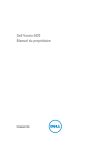
Lien public mis à jour
Le lien public vers votre chat a été mis à jour.